SamsungのスマートフォンでGalaxy AIをオフにする方法

Samsung の携帯電話で Galaxy AI を使用する必要がなくなった場合は、非常に簡単な操作でオフにすることができます。 Samsung の携帯電話で Galaxy AI をオフにする手順は次のとおりです。
Googleドライブは、世界で最も広く使用されているオンラインストレージサービスの1つです。多くの異なる形式でドキュメントを保存できるため、無料のストレージも「一時的に十分」です。そのため、Dropbox とOneDriveでは、このストレージサービスに関して最も一般的なトリオです。
ただし、利便性のため、ユーザーは多くの場合、特定の管理や調整を行わずにすべてのものを投入する傾向があり、Googleドライブアカウントでデータを検索することがあります。方法がわからなければ、困難で時間がかかります。
Googleドライブに効果的に検索する方法がわからない場合、ユーザーの目的に応じて、Googleドライブに保存された情報を検索する多くの方法があります。その効果は異なります。ベスト、以下のDownload.com.vnのチュートリアルをご覧ください!
ステップ1: Googleドライブアカウントにアクセスし、メインインターフェースで下矢印アイコンをクリックして、使用する検索オプションを開きます。
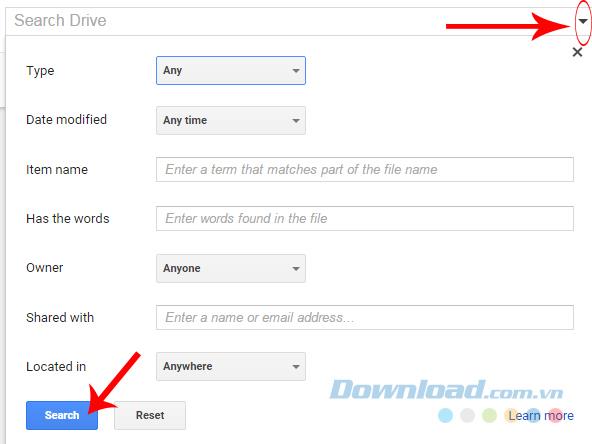
ステップ2:検索オプションごとに、さまざまな方法と結果があります。具体的には:
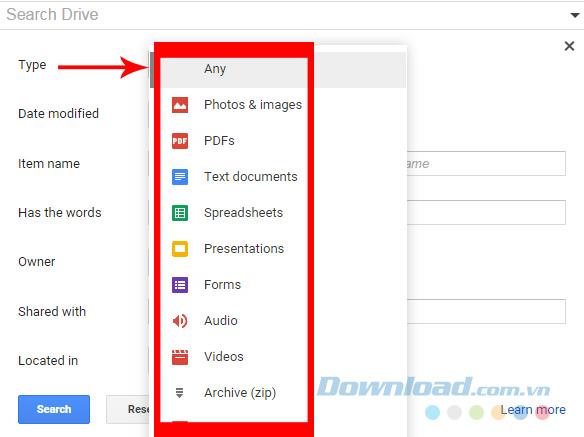
さらに、Googleドライブは送信者、共有者による検索もサポートしています...
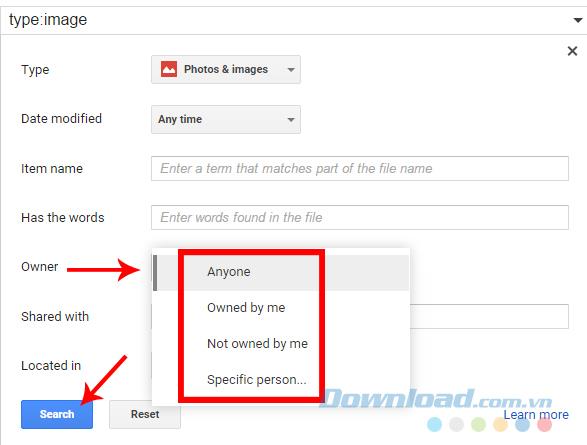
検索する時間に対応するコマンドを検索ボックスに入力してEnterキーを押すか、青い虫眼鏡アイコンをクリックします。
たとえば、次のとおりです。
特定の時間より前にGoogleに投稿したすべてのデータを検索するには、「before:」というキーワードを入力してから、検索を実行する時間を追加します。
注意:
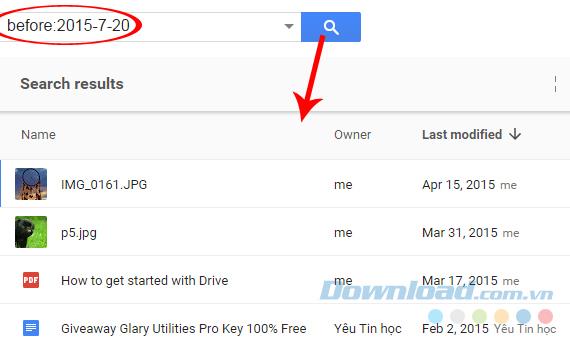
コマンドによるデータの検索結果
または、次のような対応する時間コマンドを使用して検索します。
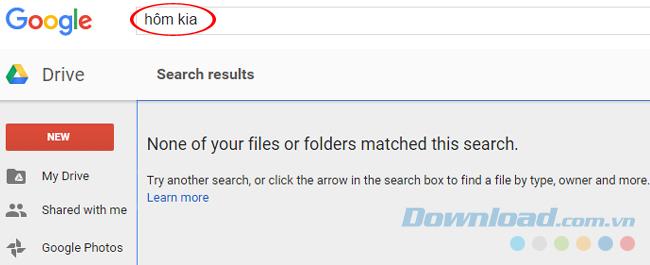
Googleドライブで先月のデータを検索した結果が表示されます。
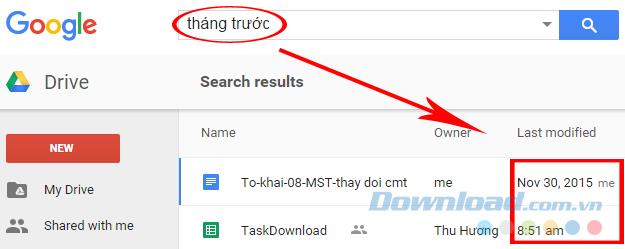
ユーザーがGoogleドライブでデータを検索できるようにするもう1つの効果的な方法は、[ 変更日]を選択して長期にわたる検索を選択することです。これは、既存のテンプレートで検索コマンドを使用する場合と同様です。のような:今日、昨日、7日前、30日前...
はっきり覚えていない場合は、[ 更新日] ボックスの[ カスタム ]をクリックして検索できます。
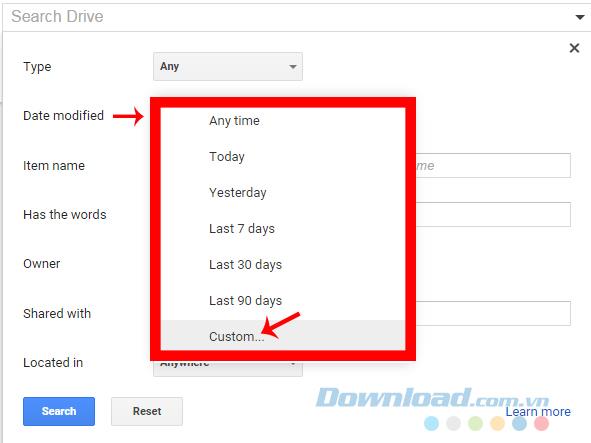
[カスタム]をクリックすると、2つの小さな時間ウィンドウボックスが表示されます。2つのボックスで(いつからいつまで)覚えているかを選択し、[ 検索 ]をクリックします。
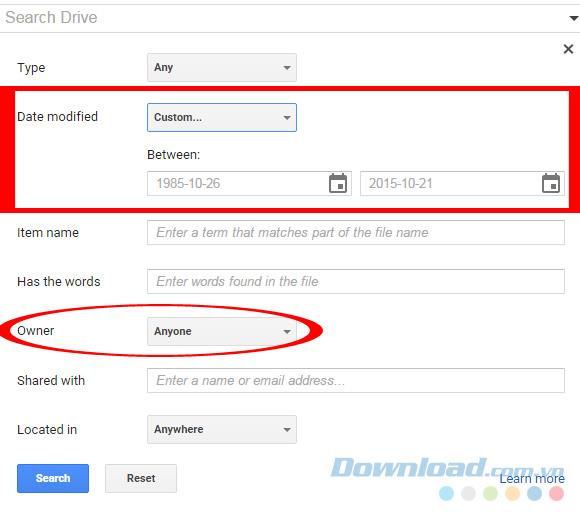
検索ボックスに[ 所有者]があり、このアイテムを使用する場合、ファイルの所有者に関する情報(たとえば、誰が所有しているか、自分が所有していないか、特定の人物など)に従って検索が行われます。 。
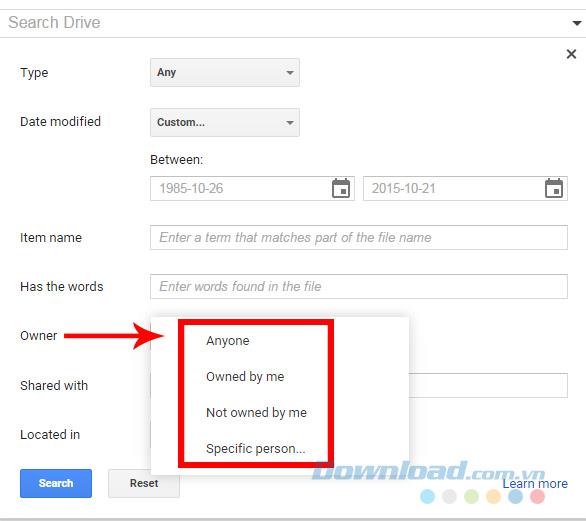
[ 特定の人物]を選択した場合、検索に進む前に、ボックスに検索する送信者の名前または電子メールを入力する必要があります。
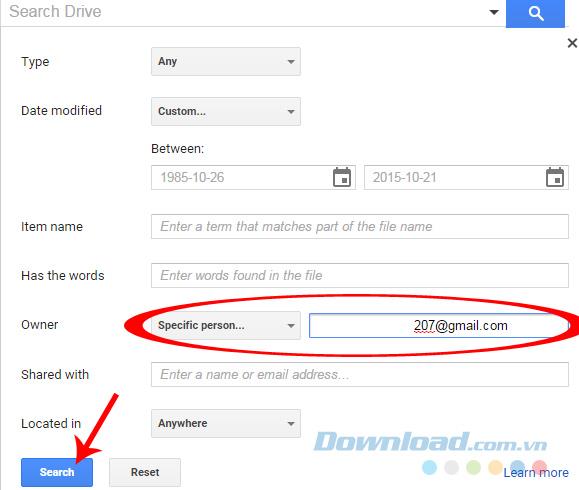
正しい部分(またはすべて)、つまりファイルの名前を覚えている場合は、それを[ 検索]に入力してEnterキーを押してください。
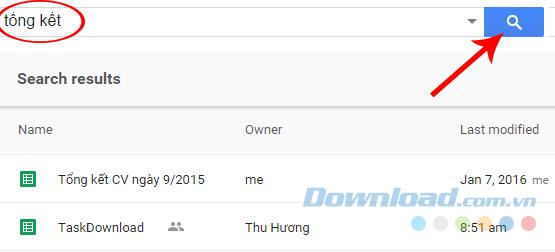
上記に加えて、このオンラインストレージサービスでは、Recent、Trashなどの使用可能なアイテムにアクセスして検索することもできます。 。
最近保存したデータに関する情報を検索するには、[ 最近]をクリックします。
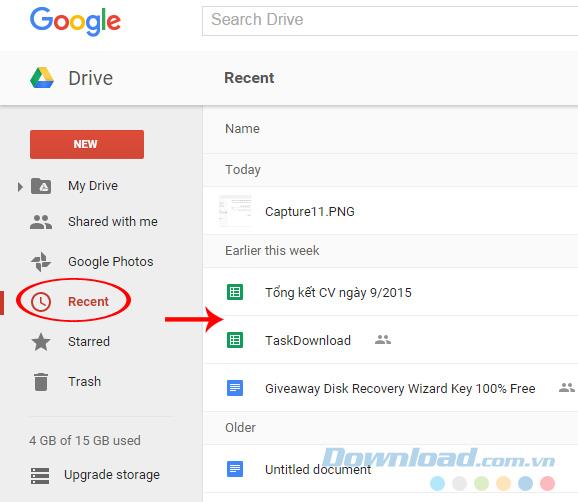
でゴミ箱-ゴミ箱のレビューは、間違ったファイルを削除した必要がありますか?それを右クリックし、[ 復元]を選択してファイルを復元します。
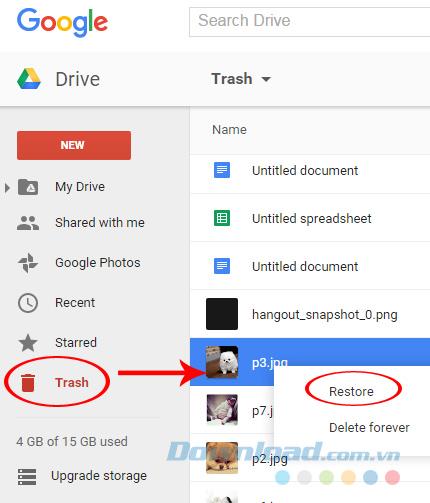
[ 共有アイテム]セクションには、他の人から受け取った情報とデータも表示されます。
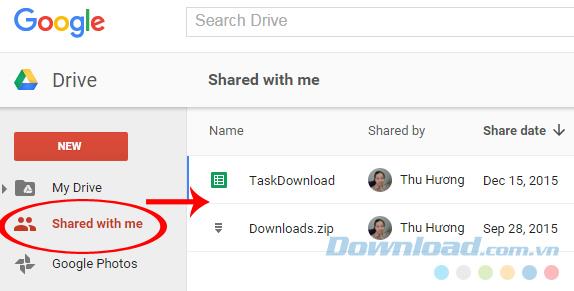
または、スターを付けるは、スターを付けるように選択したアイテム(通常は重要なファイル)の結果を表示します。
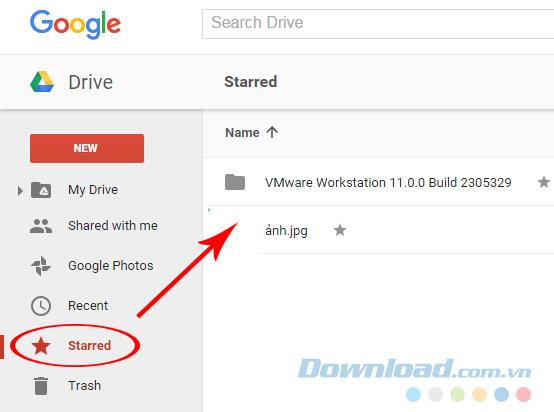
上記の記事では、Googleドライブのオンラインストレージサービスに保存されているデータを最速かつ最も正確に検索する方法を示しました。使用可能なオプションで検索するか、それらを組み合わせて使用中に効率を上げることができます。
あなたとあなたの家族に幸せな新年を!
Samsung の携帯電話で Galaxy AI を使用する必要がなくなった場合は、非常に簡単な操作でオフにすることができます。 Samsung の携帯電話で Galaxy AI をオフにする手順は次のとおりです。
InstagramでAIキャラクターを使用する必要がなくなったら、すぐに削除することもできます。 Instagram で AI キャラクターを削除するためのガイドをご紹介します。
Excel のデルタ記号 (Excel では三角形記号とも呼ばれます) は、統計データ テーブルで頻繁に使用され、増加または減少する数値、あるいはユーザーの希望に応じた任意のデータを表現します。
すべてのシートが表示された状態で Google スプレッドシート ファイルを共有するだけでなく、ユーザーは Google スプレッドシートのデータ領域を共有するか、Google スプレッドシート上のシートを共有するかを選択できます。
ユーザーは、モバイル版とコンピューター版の両方で、ChatGPT メモリをいつでもオフにするようにカスタマイズすることもできます。 ChatGPT ストレージを無効にする手順は次のとおりです。
デフォルトでは、Windows Update は自動的に更新プログラムをチェックし、前回の更新がいつ行われたかを確認することもできます。 Windows が最後に更新された日時を確認する手順は次のとおりです。
基本的に、iPhone で eSIM を削除する操作も簡単です。 iPhone で eSIM を削除する手順は次のとおりです。
iPhone で Live Photos をビデオとして保存するだけでなく、ユーザーは iPhone で Live Photos を Boomerang に簡単に変換できます。
多くのアプリでは FaceTime を使用すると SharePlay が自動的に有効になるため、誤って間違ったボタンを押してしまい、ビデオ通話が台無しになる可能性があります。
Click to Do を有効にすると、この機能が動作し、クリックしたテキストまたは画像を理解して、判断を下し、関連するコンテキスト アクションを提供します。
キーボードのバックライトをオンにするとキーボードが光ります。暗い場所で操作する場合や、ゲームコーナーをよりクールに見せる場合に便利です。ノートパソコンのキーボードのライトをオンにするには、以下の 4 つの方法から選択できます。
Windows を起動できない場合でも、Windows 10 でセーフ モードに入る方法は多数あります。コンピューターの起動時に Windows 10 をセーフ モードに入れる方法については、WebTech360 の以下の記事を参照してください。
Grok AI は AI 写真ジェネレーターを拡張し、有名なアニメ映画を使ったスタジオジブリ風の写真を作成するなど、個人の写真を新しいスタイルに変換できるようになりました。
Google One AI Premium では、ユーザーが登録して Gemini Advanced アシスタントなどの多くのアップグレード機能を体験できる 1 か月間の無料トライアルを提供しています。
iOS 18.4 以降、Apple はユーザーが Safari で最近の検索を表示するかどうかを決めることができるようになりました。













